CLIP STUDIO PAINTの要望・不具合ボード
最新の障害情報やメンテナンス情報については、こちらのページでご案内しております。
from フロッティさん さん
2019/02/06 22:01:50
|
環境設定
surfaceペンのサイドボタンが反応しない |
|
|
購入したてのsurface pro6とペンで作業を始めたのですが、掲題の通りサイドボタンを押しても反応せず右クリック(スポイト)が使えない状態です。 デスクトップ上では反応しているので故障ではないと思われます。 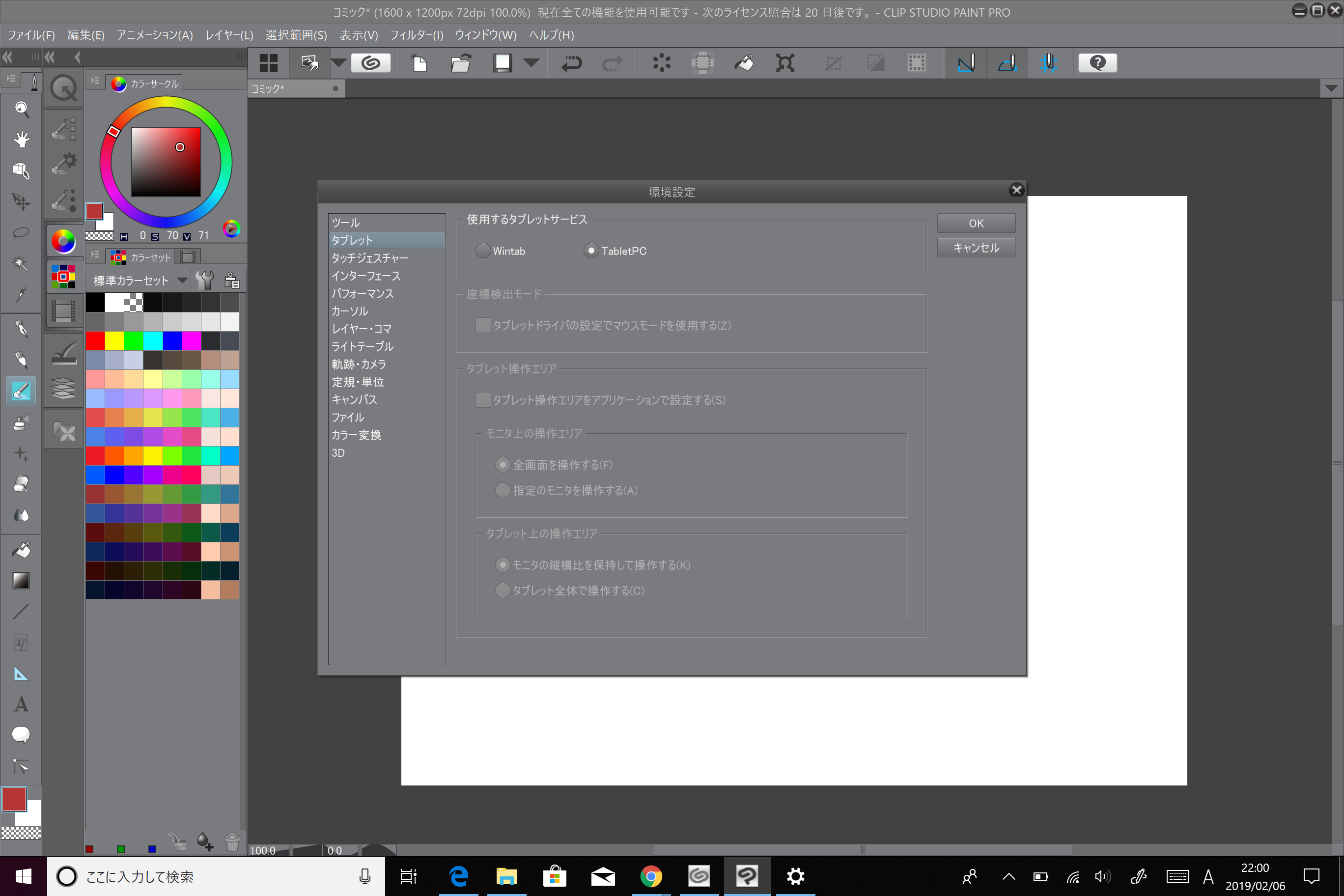 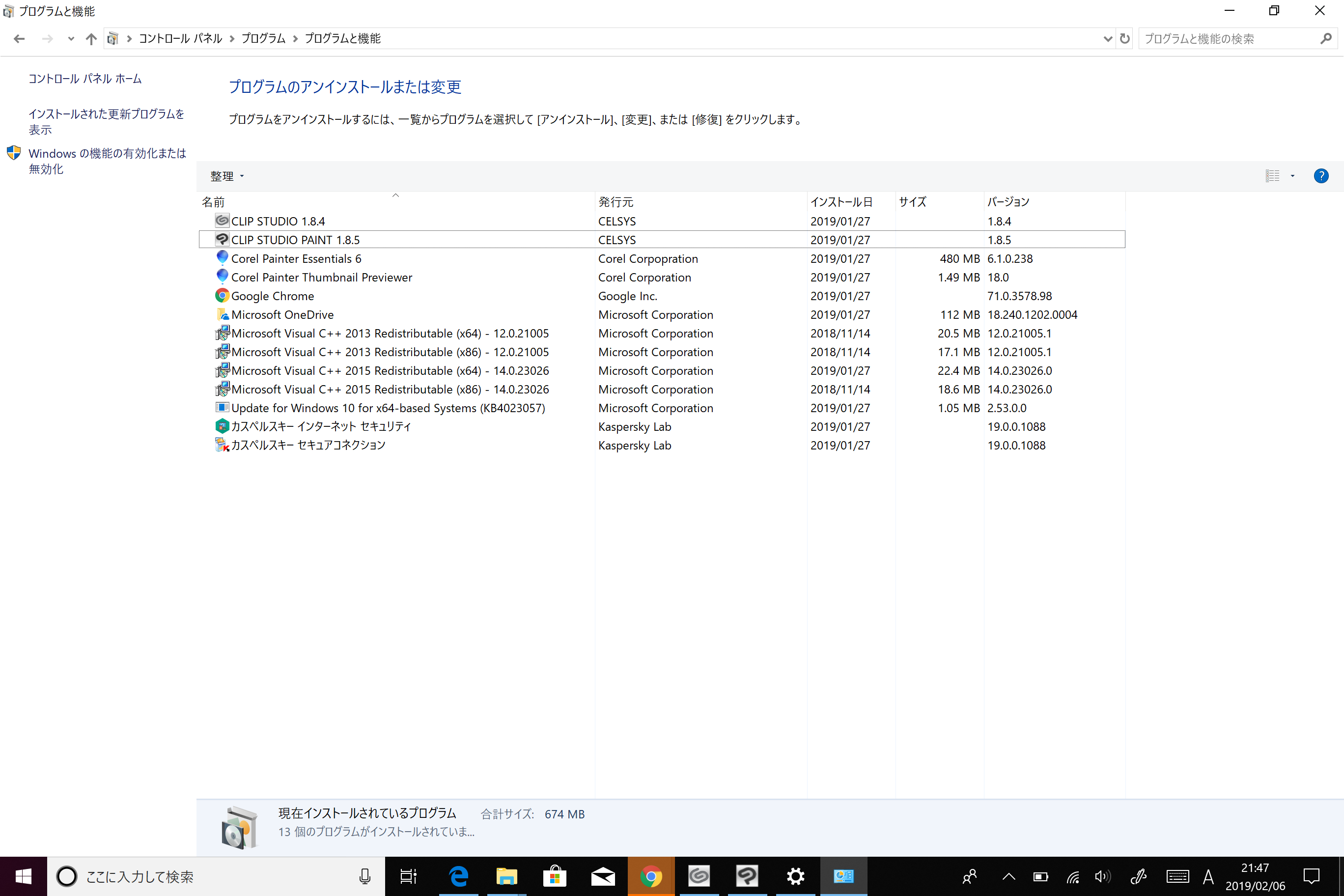 ------------------------------------------------------------ ■バージョン: ※Windowsは、[ヘルプ]メニュー → [バージョン情報]で確認できます。 ※MacOSXは、[CLIP STUDIO PAINT]メニュー → [バージョン情報]で確認できます。 ※iPadは、[CLIP STUDIO PAINT]アイコン → [バージョン情報]で確認できます。 ■グレード DEBUT( ) PRO( ○ ) EX( ) ■OS Windows 7 ( ) Windows 8( ) Windows 8.1( ) Windows 10( ○ ) MacOS X 10.10( ) MacOS X 10.11( ) macOS 10.12( ) macOS 10.13( ) macOS 10.14( ) iOS 11( ) iOS 12( ) その他( ) ------------------------------------------------------------ |
賛成数:0
反対数:0
2019年11月28日に本サービスの投稿受付は終了いたしました。「CLIP STUDIO SUPPORT」をご利用ください。








以下の手順にて操作をして頂き、スポイトの動作となるか
ご確認をお願いいたします。
1.ペンを浮かした状態でサイドボタンを押します。
2.ボタンを押したままペン先を画面に当てます。
3.反応が見られない場合は、そのままボタンを押した状態で、
ペンを動かして、ペン先にスポイトアイコンとなるか
ご確認をお願いいたします。
※スポイトのアイコンが小さい為、隠れて見えづらい場合は
ペンを立てて頂く、左手に持ち替えて頂くなどお試し下さい。
なお、反応が見られない場合は、以下の内容についてご返信をお願いいたします。
・現在、Windows Updateは更新するプログラムのない最新の状態でしょうか。
・マウスをお持ちの場合には、お使いのタブレットPCに接続いただき、
右クリックした場合にも、スポイトが反応しない状況かご確認ください。
・[ファイル]メニュー →[修飾キー設定]を開き、一番下までスクロールして頂き、
画面左上から[共通の設定]と[ツールの処理別の設定]にそれぞれチェックを
入れた状態でスクリーンショットを撮影頂き、こちらに掲載ください。
■SurfacePro6のスクリーンショット手順
・本体の「電源」ボタン+「ボリュームアップ」ボタンを同時に押します。
・「ピクチャ」のフォルダを開いて頂くと、[スクリーンショット]のフォルダが
作成されますので、こちらに保存頂いた画像を掲載ください。
お手数ですが、よろしくお願いいたします。